
Een symbool voor je app aanmaken in Swift Playgrounds op de iPad
Als je je app-playground met anderen wilt delen, kun je een symbool voor de app-playground aanmaken op basis van een afbeelding uit Foto's of Bestanden (of een andere app) of kun je een afbeelding selecteren uit de verzameling met kant-en-klare symbolen.
Om je app bij de App Store in te dienen, moet je er een aangepast symbool voor aanmaken op basis van een afbeelding die je uit Foto's, Bestanden of een andere app hebt geïmporteerd. Je kunt geen kant-en-klaar symbool gebruiken wanneer je een app bij App Store Connect indient.
Een symbool voor je app-playground aanmaken
Tik op
 om de linkerzijkolom te openen en tik vervolgens op de knop 'Appinstellingen' boven in de zijkolom.
om de linkerzijkolom te openen en tik vervolgens op de knop 'Appinstellingen' boven in de zijkolom.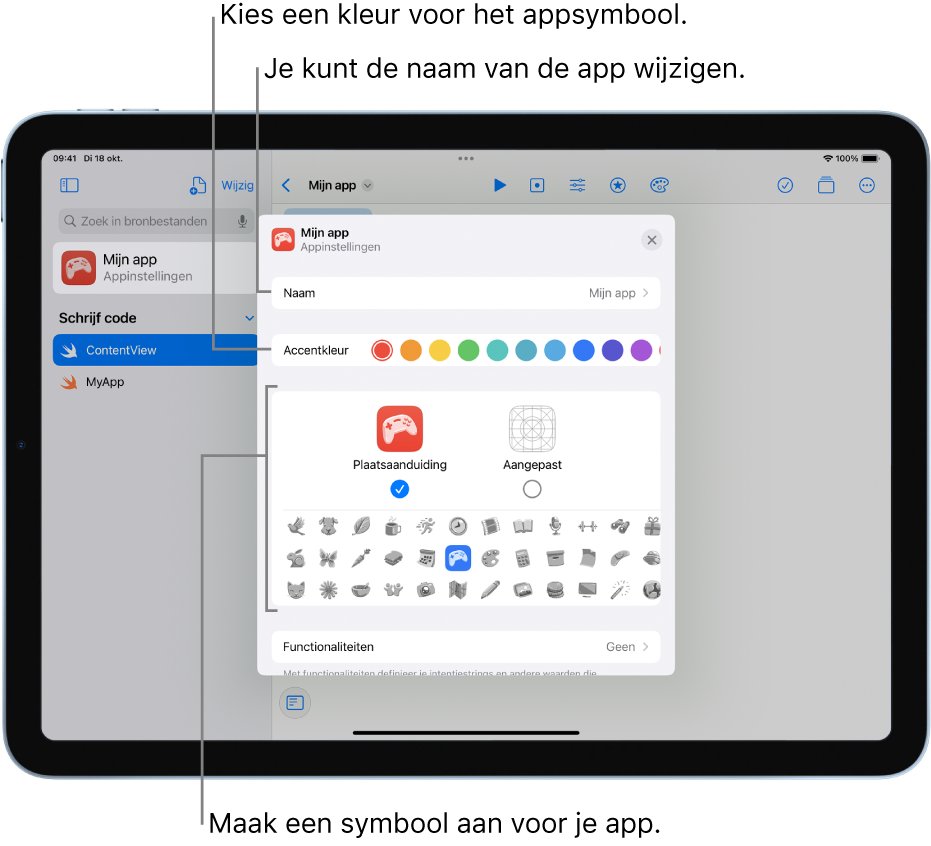
Voer een naam in voor je app of wijzig de huidige naam.
Kies een kleur voor het appsymbool.
Kies een symbool voor je app.
Als je je app niet bij App Store Connect indient, kun je een symbool kiezen uit de verzameling met kant-en-klare symbolen en er een accentkleur aan toewijzen.
Als je je app bij App Store Connect indient, selecteer je 'Aangepast' en gebruik je een afbeelding die je uit Foto's, Bestanden of een andere app hebt geïmporteerd. Je kunt dan geen plaatsaanduidingssymbool gebruiken. Zie Een app indienen bij App Store Connect voor meer informatie.
In 'Appinstellingen' kun je ook functionaliteiten aan je app toevoegen, zoals 'Bluetooth®', 'Camera' en 'Spraakherkenning'. Zie Een app indienen bij App Store Connect voor meer informatie.